WordPress 2022 的 12 個最佳用戶管理插件
已發表: 2022-08-10WordPress 的用戶管理插件使網站所有者可以更輕鬆地控制與其博客或網站交互的每個人。 通過有效的用戶管理系統,您可以控製作者和貢獻者並開發產生收入的會員網站。
雖然其中一些用戶管理插件執行單一功能,但其他一些提供廣泛的功能。 有些是收費的,有些不是。 有幾個選項可用。 如果您可以學習如何將用戶添加到 WordPress 網站,這將是用戶管理系統的一個加分項。
本文列出的 WordPress 用戶管理插件可用於更有效地處理用戶職責。
WordPress 2022 的 12 個最佳用戶管理插件
1. 成員
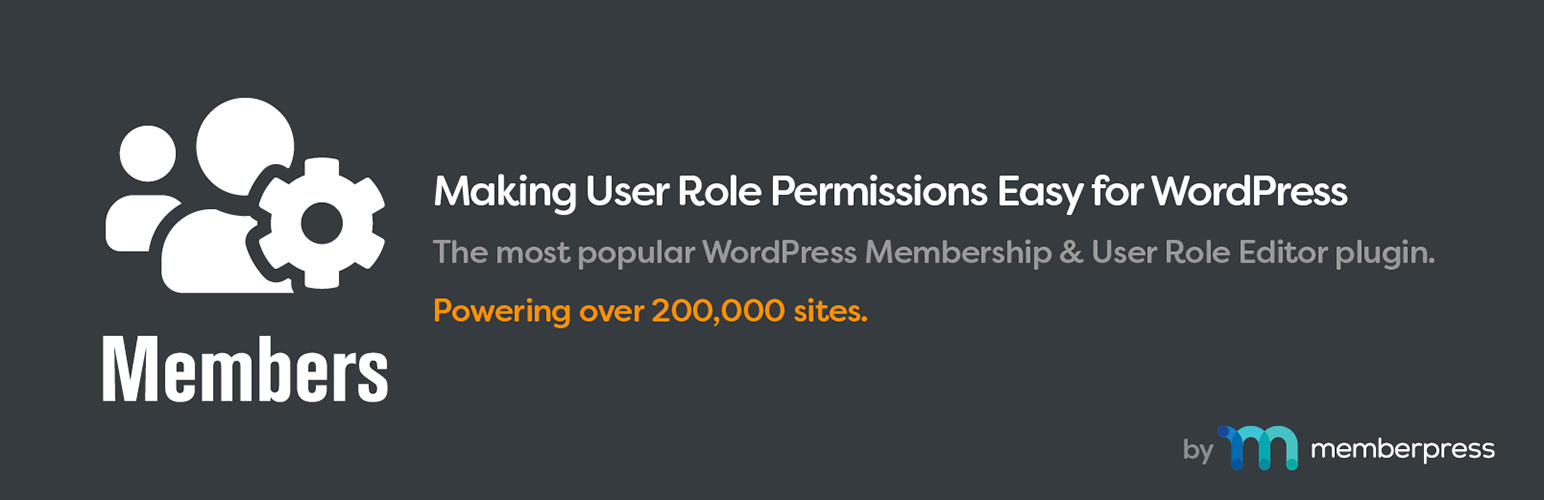
Member 是一個基於角色和功能的 WordPress 用戶管理插件。 通過為您提供強大的工具來添加角色和功能並將它們分配給您的用戶,此插件為您的用戶提供最佳的會員體驗。
成員為 WordPress 的可靠角色和功能係統提供簡單的用戶界面 (UI)。 它使您能夠設置權限以限制您網站上的內容。 它為任何用戶提供一個、兩個甚至更多角色。
該插件允許簡碼控制誰可以訪問內容。 您可以在主題的側邊欄中看到登錄表單和用戶小部件。 如果您願意,您可以將您的網站及其提要完全設為私有。 其他開發人員強烈建議使用 WordPress 團隊成員插件,因為它立即集成了現有插件的特定角色和功能。
現場演示和下載鏈接
2.用戶角色編輯器

用戶角色編輯器是 WordPress 的用戶插件,可讓您輕鬆更改用戶角色和功能。
您可以根據需要從頭開始或作為另一個現有角色的副本添加新角色並自定義其功能。 如果沒有分配此類角色的用戶,您可以刪除不必要的自我模式角色。 用戶角色可以導出到本地文件並導入到任何其他 WordPress 站點或多站點 WordPress 網絡中的站點。
使用帖子/頁面、作者和分類 ID 的列表,您可以控制用戶對修改帖子、頁面和自定義帖子類型的訪問權限。 您可以添加新功能並擺脫那些已刪除插件可能留下的功能。 您可以控制每個人對插件激活和停用的訪問權限以及每個表單中重力表單插件的訪問權限。 用戶角色編輯器與 WordPress 的任何最佳 SEO 主題完美配合。
現場演示和下載鏈接
3. 管理
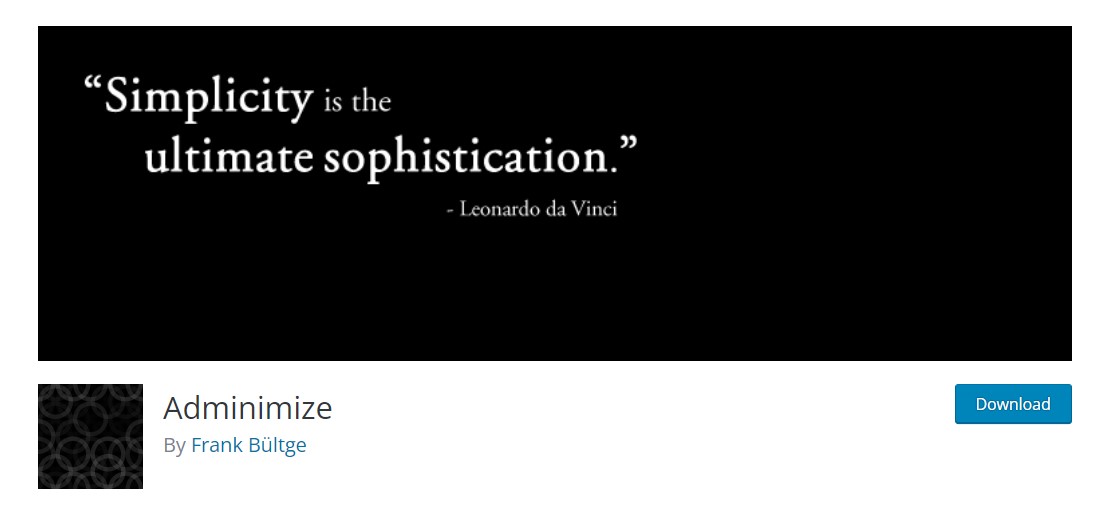
Adminimize 是 WordPress 最好的用戶管理插件,它可以幫助您從 WordPress 管理區域隱藏不必要的項目。 根據用戶的角色,Adminimize 可以輕鬆地從顯示中刪除項目。
該插件修改了管理的後端,並為您提供了授予某些區域權限的權力。 菜單上的每個項目,包括子菜單和大型菜單中的項目,都可以由管理員激活或停用。 帖子和頁面都可以具有管理的元字段。
您可以將選項添加到 WordPress 的後端以隱藏特定區域。 你只需要尋找 CSS 選擇器來添加你的選項。
現場演示和下載鏈接
4.高級訪問管理器
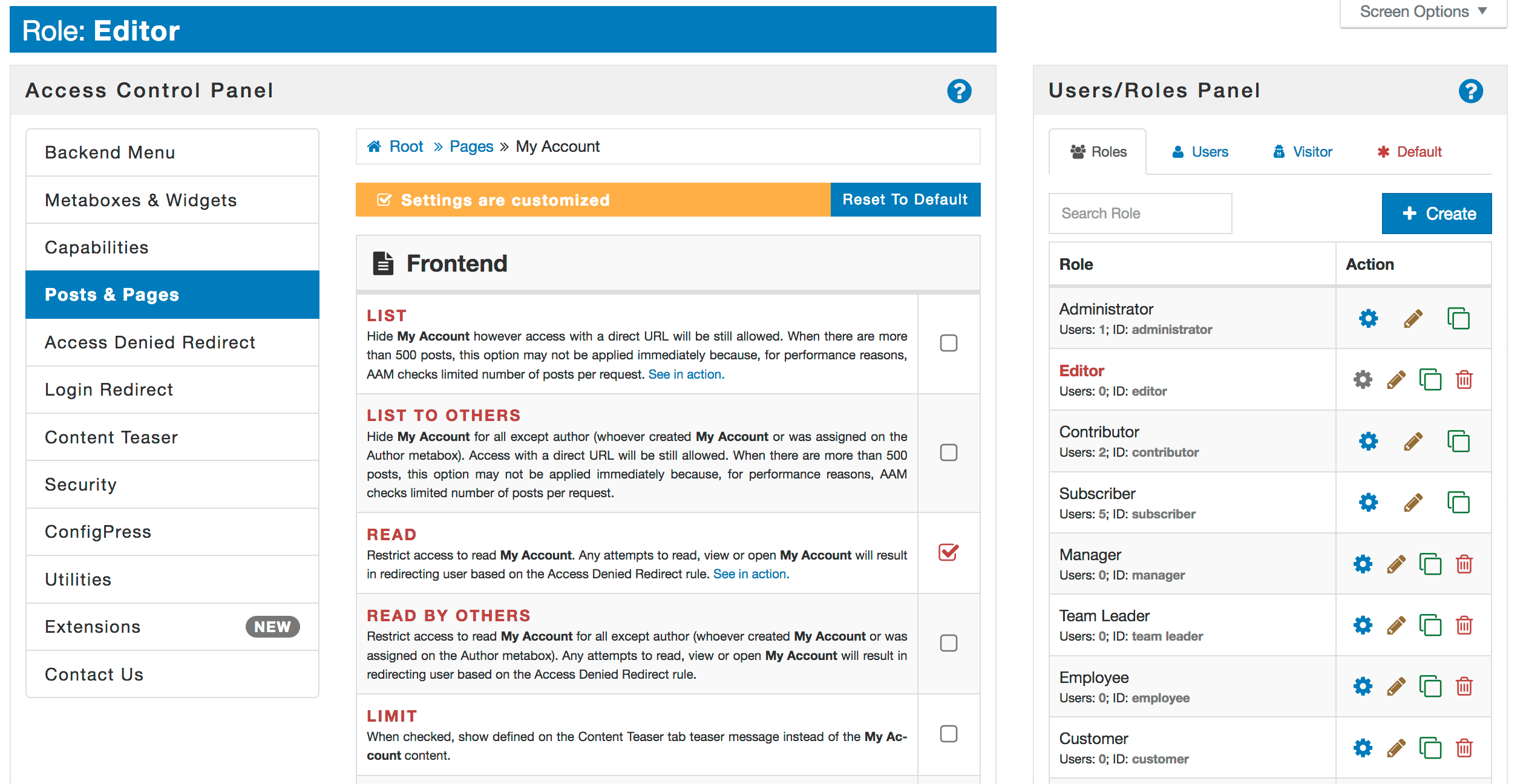
Advanced Access Manager 是一個強大的 WordPress 用戶管理插件。 它旨在幫助您控製網站的各個方面。
這是唯一一個讓您完全控制您希望訪問者如何訪問您網站的任何部分的插件。 它使您可以控制誰可以訪問您網站上的資料,無論他們的角色、個人用戶或訪問者如何。 即便如此,它默認指定如何訪問所有帖子、頁面、自定義帖子類型、類別和自定義分類法。
它包含許多掛鉤和設置。 它與 WordPress XML-RPC 和 RESTful API 集成; 並且有幾個主要層使編碼更容易。 這個插件沒有任何商業甚至沒有廣告節目。
現場演示和下載鏈接
5. 用戶切換

User Switching 是一個流行的 WordPress 用戶管理插件,適用於大多數雙因素身份驗證插件和 Multisite、WooCommerce、BuddyPress 和 bbPress。
使用此插件只需單擊一下,您就可以在 WordPress 中的用戶帳戶之間快速切換。 提供的用戶憑據將用於在您立即註銷後重新登錄。
這個插件有助於測試設置,幫助 WooCommerce 網站上的客戶,或管理員需要在多個帳戶之間切換的任何網站。 它只能是單站點安裝的管理員和多站點安裝的超級管理員。
現場演示和下載鏈接
6. WP用戶前端

另一個不錯的 WordPress 用戶管理插件是 WP User Frontend。 對於 WordPress 用戶配置文件、帖子提交和會員資格,它具有前端儀表板、前端編輯器和發布以及前端上傳器。
用戶可以使用表單直接從站點的前端添加新帖子和更改他們的個人資料,避免使用後端管理面板。 從前端和後端,管理員可以管理誰可以訪問最好的 WooCommerce WordPress 免費主題的儀表板。

您可以使用拖放和實時預覽快速填寫表單,該預覽會在您進行更改時更新。 從儀表板中,您可以看到表單最終的外觀。 您可以使用 WPUF 塊在 Gutenberg 編輯器中輕鬆添加已發布的表單。
現場演示和下載鏈接
7. WPFront 用戶角色編輯器
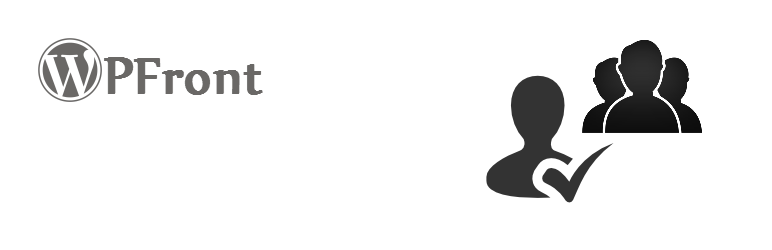
WPFront 用戶角色編輯器是 WordPress 的用戶管理插件,可讓您輕鬆管理站點內的 WordPress 用戶角色。 您可以管理角色功能並創建、更新或刪除用戶角色。
您可以將各種用戶角色分配給您的成員,並使用 WPFront 用戶角色編輯器克隆和恢復角色。 每個角色都有一系列能力。
管理誰可以對您的內容做什麼並不具有挑戰性,因為所有選項都已明確標記並分為許多類別。 這些類別是儀表板、帖子、媒體、頁面、主題、插件、鏈接和產品。 如果您擁有高級計劃之一,則只能管理自定義帖子類型和媒體庫的權限。
現場演示和下載鏈接
8. 付費會員訂閱
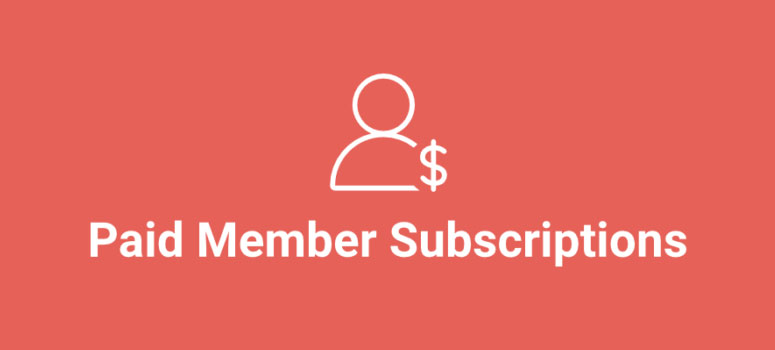
設置和使用名為 Membership & Content Restriction 的 WordPress 用戶管理插件很容易。
在 WordPress 中使用這個包羅萬象的會員插件,您可以管理會員、接收會員付款、創建訂閱計劃以及限制對高級內容的訪問。 可以將其與 WooCommerce 鏈接,並將產品查看和購買僅限於會員。
它允許您的客戶通過 WooCommerce Checkout 購買訂閱計劃,並根據訂閱計劃為您提供特別折扣的產品價格。 您只需構建一個新頁面,給它一個描述性名稱,例如“會員註冊”,然後添加短代碼即可開始。 頁面發布後,您就完成了。
現場演示和下載鏈接
9. 配置文件生成器
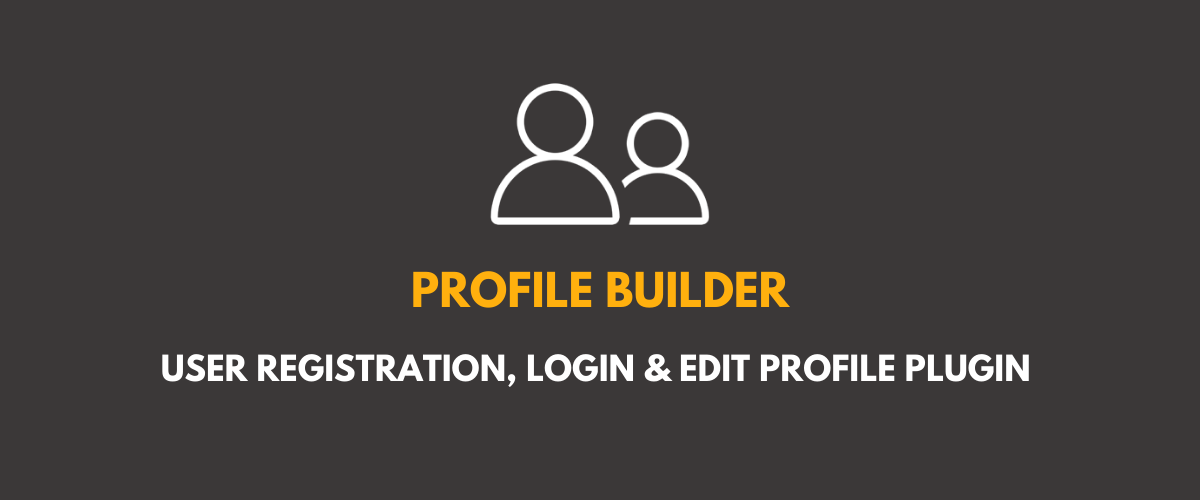
Profile Builder 是最好的 WordPress 用戶管理插件,通常被稱為用戶註冊和配置文件插件。
這個插件很容易使用簡碼創建前端登錄、用戶註冊和編輯配置文件表單。 通過允許每個人訪問前端菜單,Profile Builder 使您能夠自定義您的網站,並為您的用戶提供更靈活的方法來註冊或更改他們的用戶配置文件,這是
在此插件中,具有管理員權限的用戶可以在前端表單中添加自定義用戶字段或修改默認用戶字段。 該插件適用於最流行的 WordPress 主題。
現場演示和下載鏈接
10.WP用戶管理器
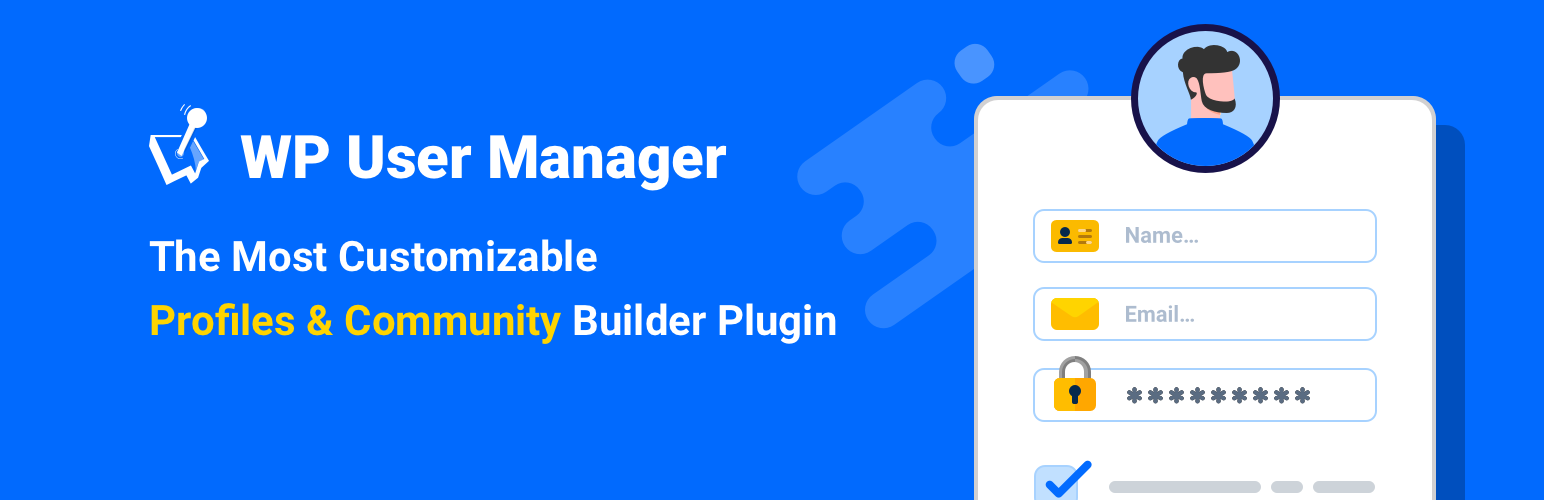
WP User Manager 是一個流行的 WordPress 用戶管理插件。 您可以使用 WP 用戶管理器向您的 WordPress 網站添加自定義用戶註冊、登錄、密碼恢復和帳戶自定義表單,該管理器提供完全可配置的用戶配置文件。
管理社區的最佳選擇是 WP 用戶管理器。 它靈活且堅固。 您幾乎可以建立任何 WordPress 會員網站,您的訪問者可以在其中註冊並成為 WP 用戶管理器的會員。
您可以創建一個獨特的登錄頁面,完全控制註冊表,為您的網站提供會員區,並啟用用戶數據管理。
現場演示和下載鏈接
11.新用戶批准
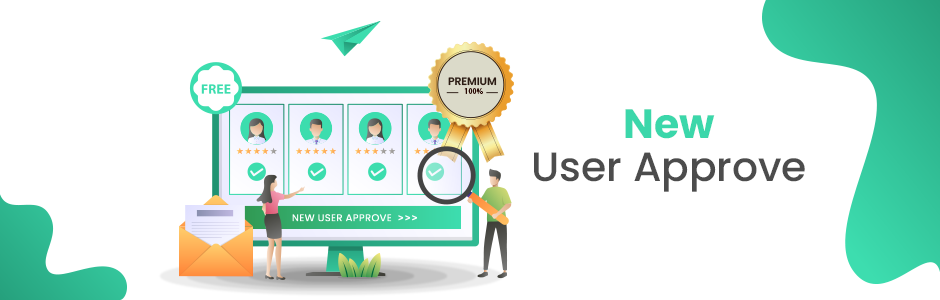
New User Approve 是一個流行的 WordPress 用戶管理插件,它簡化了在 WordPress 網站上註冊新用戶的過程。
在 WordPress 網站上,用戶註冊程序相對簡單。 當新用戶註冊時,他們的唯一身份將在網站的數據庫中形成。 新用戶的登錄信息通過電子郵件發送給他們。 等待許可的用戶或被拒絕的用戶將無法登錄該站點。
即使在第一次請求許可或拒絕之後,用戶狀態也可能被修改。 管理員可以查找已批准、已拒絕和待處理的用戶。 該插件將邀請碼發送給想要完全跳過註冊過程的個人,這將使每個人的事情變得更簡單。 邀請碼的手動生成確保它們與 WooCommerce 的註冊過程兼容。
現場演示和下載鏈接
12. 用戶提交的帖子
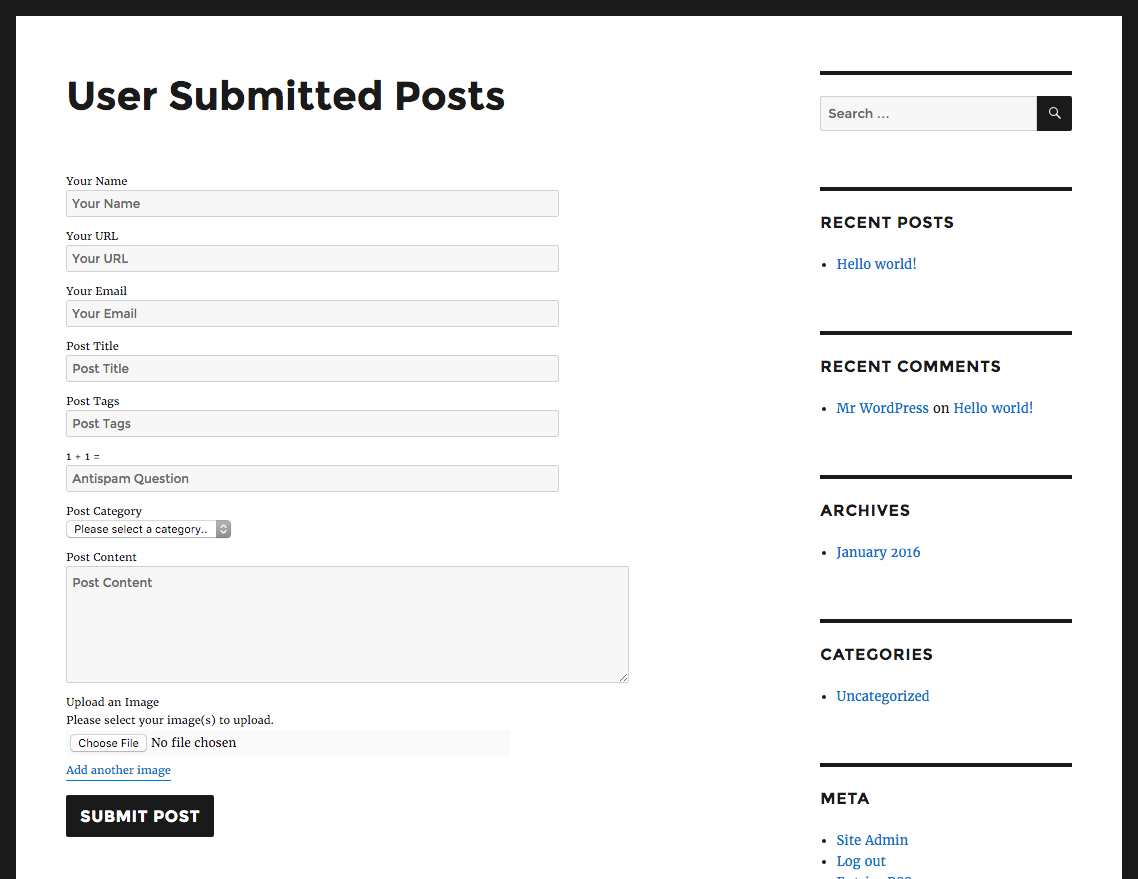
用戶提交的帖子是 WordPress 的第一大用戶管理插件,它生成用戶內容。
使用模板標籤或簡碼,用戶提交的帖子 (USP) 提供了一個前端表單,以便用戶提交帖子和上傳圖像。 發布帖子時,USP 允許用戶上傳任意數量的照片。 提交照片的最小/最大寬度、高度和數量是可定制的。
USP 提供了三個短代碼來限制訪問和監管內容,以及登錄/註冊表格。 用戶可以通過用戶提交的帖子 (USP) 提交帖子材料。 自願使用 USP 表單提交內容的用戶是唯一會收集數據的用戶。
現場演示和下載鏈接
結論
使用 WordPress 的頂級用戶管理插件,您可以很好地控制訪問者在您的網站上的行為方式。 每個在線業務都必須進行用戶管理,這正是我們擁有如此多絕佳選擇的原因。
我們希望此頁面對您搜索最好的免費 WordPress 用戶管理插件有所幫助。
